- Συγγραφέας Jason Gerald [email protected].
- Public 2023-12-16 11:05.
- Τελευταία τροποποίηση 2025-01-23 12:15.
Αυτό το wikiHow σας διδάσκει τα βασικά για την πραγματοποίηση αναζήτησης στο διαδίκτυο με τη Google, τη μεγαλύτερη μηχανή αναζήτησης στον κόσμο. Εάν έχετε μάθει ήδη πώς να εκτελείτε μια βασική αναζήτηση στον ιστό, μάθετε επίσης πώς να χρησιμοποιείτε προσαρμοσμένες παραμέτρους αναζήτησης, εργαλεία ή φίλτρα για να έχετε τα καλύτερα αποτελέσματα.
Βήμα
Μέθοδος 1 από 3: Εκτέλεση βασικής αναζήτησης ιστού
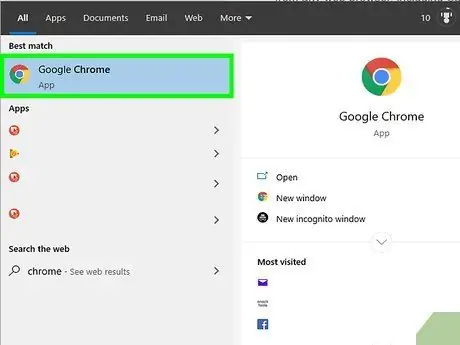
Βήμα 1. Ξεκινήστε ένα πρόγραμμα περιήγησης στο τηλέφωνο, τον υπολογιστή ή το tablet σας
Μπορείτε να χρησιμοποιήσετε οποιοδήποτε πρόγραμμα περιήγησης ιστού για πρόσβαση στο Google, όπως Safari, Google Chrome, Microsoft Edge ή Mozilla Firefox. Εάν το tablet ή το τηλέφωνό σας έχει εγκατεστημένη την εφαρμογή Google (είναι ένα πολύχρωμο εικονίδιο "G" στη λίστα εφαρμογών), ανοίξτε την εφαρμογή για πρόσβαση στο Google χωρίς να χρειαστεί να χρησιμοποιήσετε πρόγραμμα περιήγησης ιστού.
-
Android:
Σε tablet ή τηλέφωνο Samsung, πατήστε το εικονίδιο που λέει Διαδίκτυο ή Samsung Internet Το Σε άλλες συσκευές, πατήστε Πρόγραμμα περιήγησης, Χρώμιο, Ιστός ή άλλο παρόμοιο κείμενο.
-
iPad και iPhone:
Πατήστε Safari (το εικονίδιο σε σχήμα πυξίδας) στο κάτω μέρος της αρχικής οθόνης για να ξεκινήσετε το πρόγραμμα περιήγησης ιστού.
-
KaiOS:
Τρέξιμο Πρόγραμμα περιήγησης, το οποίο είναι το παράθυρο που χρησιμοποιείται για πρόσβαση στο Διαδίκτυο.
-
Mac:
Αυτός ο υπολογιστής έχει εγκατεστημένο το πρόγραμμα περιήγησης Safari. Κάντε κλικ στο εικονίδιο σε σχήμα πυξίδας στην αποβάθρα του υπολογιστή Mac για να το ξεκινήσετε. Το εικονίδιο Safari βρίσκεται συνήθως στο κάτω μέρος της οθόνης.
-
Windows 10:
Αυτός ο υπολογιστής είναι εξοπλισμένος με το πρόγραμμα περιήγησης Microsoft Edge. Για να το εκτελέσετε, κάντε κλικ στο λογότυπο των Windows στην κάτω αριστερή γωνία και, στη συνέχεια, κάντε κλικ στο εικονίδιο Microsoft Edge στο μενού.
-
Windows 8 και παλαιότερα:
Χρησιμοποιήστε τον Internet Explorer για να περιηγηθείτε στον ιστό. Είναι ένα μπλε εικονίδιο "e" στο μενού Έναρξη.
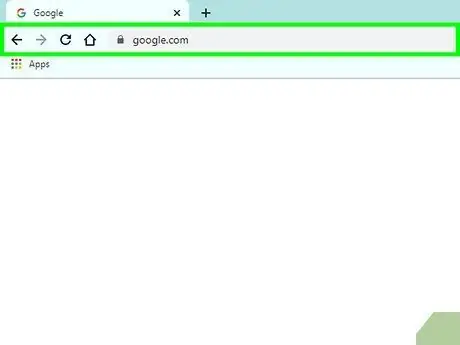
Βήμα 2. Πληκτρολογήστε www.google.com στο πεδίο διευθύνσεων
Το πεδίο διευθύνσεων είναι μια μεγάλη στήλη που βρίσκεται στο πάνω μέρος ενός προγράμματος περιήγησης ιστού. Σε tablet ή τηλέφωνο, πατήστε τη γραμμή διευθύνσεων για να εμφανιστεί το πληκτρολόγιο και ξεκινήστε να πληκτρολογείτε. Εάν χρησιμοποιείτε υπολογιστή, ξεκινήστε να πληκτρολογείτε κάνοντας κλικ στη γραμμή διευθύνσεων.
- Μεταβείτε στο Βήμα 4 εάν χρησιμοποιείτε εφαρμογές Google στο tablet ή το τηλέφωνό σας.
- Σε ορισμένα προγράμματα περιήγησης, συμπεριλαμβανομένου του Safari, του Chrome και του KaiOS Browser, μπορείτε επίσης να πληκτρολογήσετε μια αναζήτηση απευθείας στο πεδίο διευθύνσεων, χωρίς να χρειάζεται πρώτα να αναζητήσετε έναν ιστότοπο Google. Άλλα προγράμματα περιήγησης ενδέχεται να έχουν συμπεριλάβει τη δική τους ενσωματωμένη μηχανή αναζήτησης, όπως το Bing που χρησιμοποιείται στο Microsoft Edge.
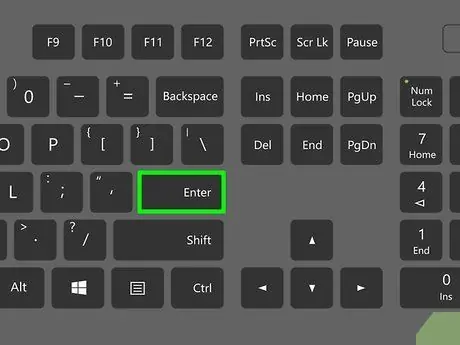
Βήμα 3. Πατήστε Επιστροφή ή Εισαγω.
Σε tablet και τηλέφωνα, πατήστε Αναζήτηση, Πηγαίνω, ή Εισαγω Το Η αρχική σελίδα της Google θα εμφανιστεί τώρα στο πρόγραμμα περιήγησης που χρησιμοποιείτε.
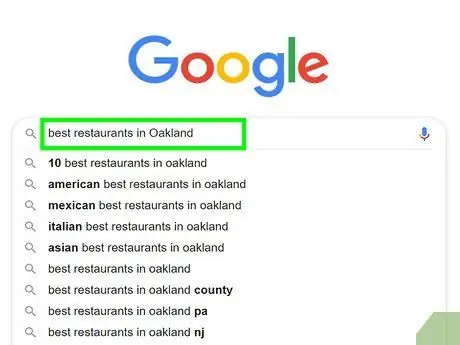
Βήμα 4. Εισαγάγετε τη λέξη που θέλετε να αναζητήσετε στο πεδίο αναζήτησης
Για παράδειγμα, αν ψάχνετε για ένα καλό εστιατόριο στο Malang, εισαγάγετε τη λέξη -κλειδί "καλύτερο εστιατόριο στο Malang".
- Μπορείτε να αναζητήσετε μεμονωμένες λέξεις (π.χ. «κομμουνισμός», «Σουμάτρα»), φράσεις («καλλιέργεια αβοκάντο σε γλάστρες», «καλύτερο υγρό σαπούνι»), ερωτήσεις («ποιος είναι ο πληθυσμός της Σουραμπάγια;», «Ποιος είναι ο κυβερνήτης της Δυτικής Παπούα; "), κ.λπ.
- Εάν προτιμάτε να πείτε τη λέξη που ψάχνετε, πατήστε ή κάντε κλικ στο εικονίδιο σε σχήμα μικροφώνου (ή για να ξεκινήσετε τη λειτουργία Αναζήτηση μέσω φωνής). Στη συνέχεια, ακολουθήστε τις οδηγίες στην οθόνη για να δώσετε στην Google άδεια πρόσβασης στο μικρόφωνό σας. Μετά από αυτό, πείτε αυτό που θέλετε να μάθετε δυνατά.
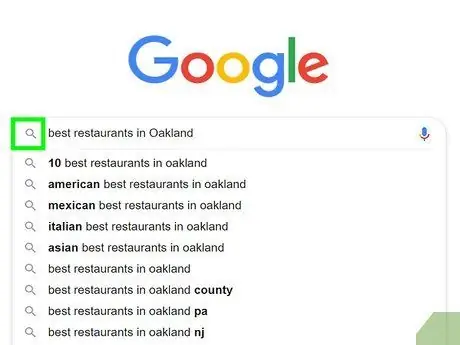
Βήμα 5. Κάντε κλικ στην Αναζήτηση Google ή πατήστε στο εικονίδιο σε σχήμα μεγεθυντικού φακού
Με αυτόν τον τρόπο, η Google θα αναζητήσει τη λέξη/φράση που καταχωρίσατε και θα εμφανίσει τα αποτελέσματα αναζήτησης.
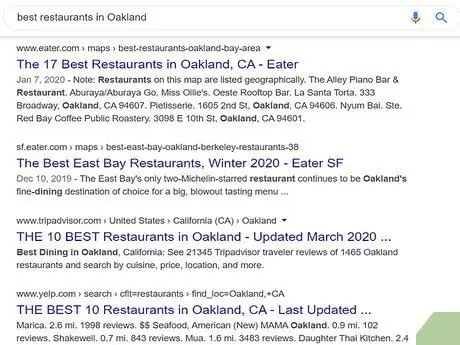
Βήμα 6. Πατήστε ή κάντε κλικ στο επιθυμητό αποτέλεσμα αναζήτησης για να το δείτε
Κάντε κλικ ή πατήστε τον ιστότοπο, το βίντεο, τη φωτογραφία ή άλλες πληροφορίες που θέλετε να ανοίξετε στο πρόγραμμα περιήγησης. Εάν θέλετε να επιστρέψετε στη λίστα αποτελεσμάτων αναζήτησης, πατήστε ή κάντε κλικ στο κουμπί πίσω στο πρόγραμμα περιήγησής σας (συνήθως ένα αριστερό βέλος στην επάνω αριστερή γωνία).
- Ανάλογα με το στοιχείο που ψάχνετε, τα αποτελέσματα αναζήτησης θα εμφανίζονται με διαφορετικό τρόπο. Για παράδειγμα, όταν αναζητάτε μια λέξη που εμφανίζεται στο λεξικό, θα βρείτε τον ορισμό της και τον τρόπο χρήσης της στην κορυφή των αποτελεσμάτων αναζήτησης. Αν ψάχνετε για ένα συγκεκριμένο μέρος, ίσως η Google σας δείξει έναν χάρτη.
- Εάν αυτό που ψάχνετε δεν βρίσκεται στην πρώτη σελίδα, πατήστε ή κάντε κλικ Επόμενο στο κάτω μέρος για να μεταβείτε στην επόμενη σελίδα. Τα πιο συναφή αποτελέσματα αναζήτησης εμφανίζονται γενικά στις πρώτες σελίδες των αποτελεσμάτων αναζήτησης.
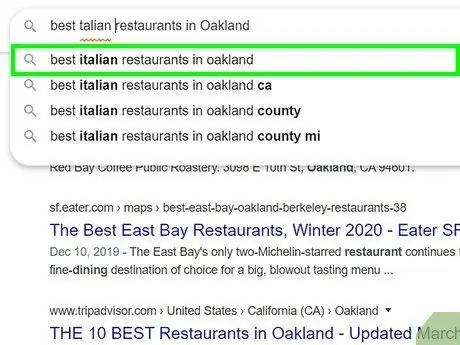
Βήμα 7. Αλλάξτε τη λέξη -κλειδί για να έχετε ένα άλλο αποτέλεσμα
Εάν τα αποτελέσματα αναζήτησης δεν είναι ικανοποιητικά, επεξεργαστείτε τις λέξεις -κλειδιά που καταχωρίσατε στα κενά πεδία στο επάνω μέρος της οθόνης και δοκιμάστε ξανά. Μπορείτε να κάνετε την αναζήτηση πιο συγκεκριμένη ή ακόμη και να την διευρύνετε εάν τα αποτελέσματα είναι πολύ στενά.
- Για παράδειγμα, αντί να αναζητήσετε "το καλύτερο εστιατόριο στο Malang", δοκιμάστε να χρησιμοποιήσετε τη φράση "best soto tripe in Malang 2020".
- Αν θέλετε καλύτερα αποτελέσματα αναζήτησης, ρίξτε μια ματιά στη μέθοδο Λήψη πιο συγκεκριμένων αποτελεσμάτων αναζήτησης.
Μέθοδος 2 από 3: Λήψη πιο συγκεκριμένων αποτελεσμάτων αναζήτησης
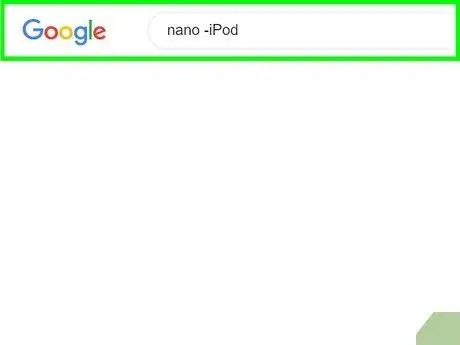
Βήμα 1. Λάβετε πιο ακριβή αποτελέσματα χρησιμοποιώντας χειριστές μηχανών αναζήτησης
Αυτοί οι τελεστές είναι ειδικοί χαρακτήρες που κατανοούνται από τις μηχανές αναζήτησης για να δώσουν πιο συγκεκριμένα αποτελέσματα αναζήτησης. Μερικά παραδείγματα που μπορείτε να χρησιμοποιήσετε περιλαμβάνουν:
- Εάν υπάρχει μια σειρά από λέξεις που περιέχονται σε μια φράση, όπως ένα απόσπασμα ή ένα συγκεκριμένο αντικείμενο, τοποθετήστε εισαγωγικά (") για να περιβάλλουν τη σειρά λέξεων, έτσι ώστε η Google να την αναζητήσει ακριβώς. Αυτό είναι ιδανικό για όταν έχετε απομνημονεύσει ένα λίγες γραμμές στίχους τραγουδιών και θέλω να μάθω τον τίτλο.
- Προσθέστε ένα μείον (-) μπροστά από τις λέξεις που δεν θέλετε να περιλαμβάνονται στην αναζήτησή σας. Για παράδειγμα, εάν θέλετε να αναζητήσετε "nano", αλλά δεν θέλετε να αναζητήσετε iPod Nano, πληκτρολογήστε nano -iPod ως λέξη -κλειδί.
- Ορισμένες κοινές αγγλικές λέξεις, όπως "πώς" και "το", θα αγνοηθούν γενικά από τη μηχανή αναζήτησης Google. Εάν πιστεύετε ότι είναι σημαντικό, προσθέστε ένα συν (+) μπροστά από τη λέξη.
- Για να αναζητήσετε έναν ιστότοπο κοινωνικής δικτύωσης όπως το Facebook ή το Twitter, τοποθετήστε το σύμβολο @ μπροστά από λέξεις -κλειδιά. Για παράδειγμα @wikihow.
- Εάν θέλετε να λαμβάνετε αποτελέσματα αναζήτησης μόνο σε έναν συγκεκριμένο ιστότοπο, προσθέστε ιστότοπο: μπροστά από τη λέξη -κλειδί. Για παράδειγμα, για να αναζητήσετε "Windows 10" στον ιστότοπο wikiHow της Ινδονησίας, γράψτε: site: id.wikihow.com "Windows 10".
- Εάν θέλετε να αναζητήσετε αντικείμενα εντός συγκεκριμένου εύρους τιμών, μπορείτε να χρησιμοποιήσετε αυτήν τη σύνταξη: κιθάρα $ 200.. $ 300. Σε αυτό το παράδειγμα, τα αποτελέσματα αναζήτησης θα επιστρέψουν κιθάρες με τιμή μεταξύ $ 200 και $ 300.
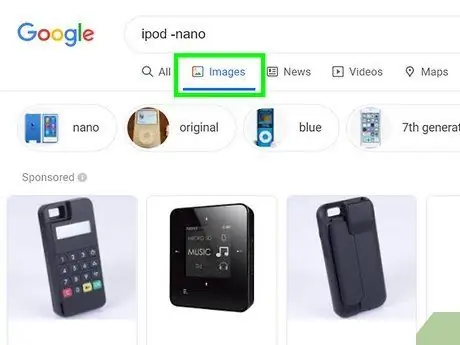
Βήμα 2. Επιλέξτε τον επιθυμητό τύπο αποτελεσμάτων αναζήτησης
Ανάλογα με το τι ψάχνετε, υπάρχει μια επιλογή να εμφανίζονται μόνο ορισμένοι τύποι αποτελεσμάτων αναζήτησης, όπως βίντεο, εικόνες ή άρθρα ειδήσεων, χρησιμοποιώντας τις επιλογές στο επάνω μέρος της σελίδας αποτελεσμάτων αναζήτησης. Πως να το κάνεις:
-
Πατήστε ή κάντε κλικ Εικόνες που βρίσκεται στην κορυφή των αποτελεσμάτων αναζήτησης εάν θέλετε να εμφανίζετε μόνο εικόνες που ταιριάζουν με αυτό που ψάχνετε.
Ελέγξτε αυτό το άρθρο του wikiHow αν θέλετε να μάθετε πώς να κάνετε Google μια εικόνα ανάποδα
- Πατήστε ή κάντε κλικ Βίντεο εάν θέλετε να εμφανίζετε βίντεο που βρίσκονται σε διάφορους ιστότοπους (όπως το YouTube), που ταιριάζουν με τις λέξεις -κλειδιά σας.
- Πατήστε ή κάντε κλικ Νέα για να εμφανίσετε άρθρα ειδήσεων που δημοσιεύονται σε σημαντικές πηγές ειδήσεων που ταιριάζουν με τις λέξεις -κλειδιά σας.
-
Πατήστε ή κάντε κλικ Βιβλία για να εμφανίσετε μια λίστα βιβλίων που ταιριάζουν με αυτό που ψάχνετε.
Ανατρέξτε στο άρθρο του wikiHow για περισσότερες πληροφορίες σχετικά με τον τρόπο χρήσης της λειτουργίας αναζήτησης βιβλίων της Google
- Μπορείτε επίσης να χρησιμοποιήσετε άλλες επιλογές, όπως π.χ. Χάρτες (χάρτης), Πτήσεις (πτήση), και Χρηματοδότηση (οικονομικά) μαζί με αυτό που ψάχνετε. Για παράδειγμα, κατά την εισαγωγή μιας διεύθυνσης, μπορείτε να κάνετε κλικ Χάρτες για εμφάνιση στο χάρτη, ή Πτήσεις αν θέλετε να προγραμματίσετε ένα ταξίδι σε εκείνο το μέρος.
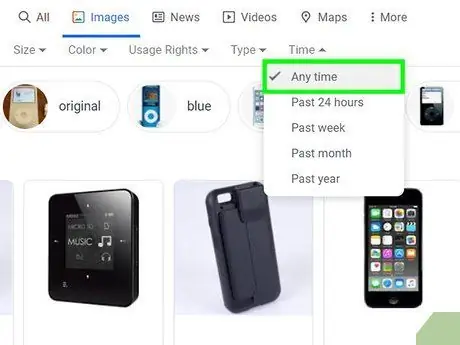
Βήμα 3. Εμφάνιση αποτελεσμάτων αναζήτησης σε συγκεκριμένο χρονικό εύρος
Για να εμφανίσετε αποτελέσματα αναζήτησης μόνο για τις τελευταίες 24 ώρες, πέρυσι ή οποιαδήποτε άλλη χρονική περίοδο, κάντε τα παρακάτω βήματα:
- επιλέγω Εργαλεία ή Εργαλεία αναζήτησης Το Στον υπολογιστή, υπάρχει ένας σύνδεσμος Εργαλεία στο επάνω μέρος της σελίδας, πάνω από τα αποτελέσματα. Εάν χρησιμοποιείτε tablet ή τηλέφωνο, ίσως χρειαστεί να σύρετε προς τα αριστερά στη γραμμή συνδέσμων πάνω από τα αποτελέσματα αναζήτησης (αναφέρει ΟΛΑ, ΝΕΑ, ΒΙΝΤΕΟ και ΕΙΚΟΝΕΣ) και πατήστε ΕΡΓΑΛΕΙΑ ΑΝΑΖΗΤΗΣΗΣ στο τέλος της λεπίδας.
- Πατήστε ή κάντε κλικ στο μενού Οποτεδήποτε.
- Αντικαταστήστε το με άλλη χρονική διάρκεια. Η σελίδα αποτελεσμάτων αναζήτησης θα φορτωθεί ξανά και θα εμφανίσει τα αποτελέσματα στο επιλεγμένο χρονικό εύρος.
- Πατήστε ή κάντε κλικ Σαφή που βρίσκεται στο επάνω μέρος της σελίδας για να αφαιρέσετε το φίλτρο ώρας.
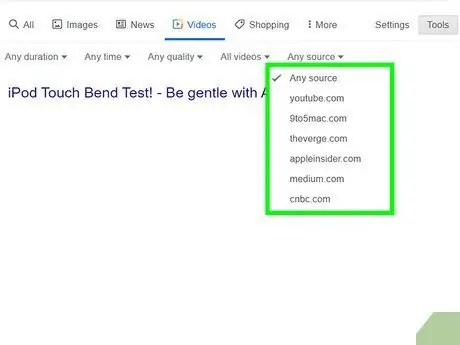
Βήμα 4. Επιλέξτε ένα φίλτρο κατά την αναζήτηση φωτογραφιών ή βίντεο
Κατά την αναζήτηση φωτογραφιών ή βίντεο, χρησιμοποιήστε φίλτρα για να ορίσετε πράγματα όπως ποιότητα, διάρκεια, μέγεθος και ούτω καθεξής:
- επιλέγω Εργαλεία ή Εργαλεία αναζήτησης στο επάνω μέρος των αποτελεσμάτων αναζήτησης βίντεο ή εικόνας. Αυτό θα φέρει πολλά μενού.
- Κατά την αναζήτηση βίντεο, χρησιμοποιήστε το αναπτυσσόμενο μενού στο επάνω μέρος της σελίδας για να επιλέξετε τη διάρκεια (μήκος του βίντεο), την πηγή (όπως το Facebook ή το YouTube) ή αν θέλετε να αναζητήσετε μόνο βίντεο που έχουν υπότιτλους (υπότιτλοι ή υπότιτλοι).
- Κατά την αναζήτηση φωτογραφιών, χρησιμοποιήστε το αναπτυσσόμενο μενού στο επάνω μέρος για να καθορίσετε το μέγεθος, τον τύπο, το χρώμα και τα δικαιώματα χρήσης της φωτογραφίας.
- Εάν θέλετε να κάνετε μια πιο συγκεκριμένη αναζήτηση εικόνων, δοκιμάστε να χρησιμοποιήσετε τη λειτουργία Advanced Google Finder Image.
Μέθοδος 3 από 3: Εκτέλεση σύνθετης αναζήτησης
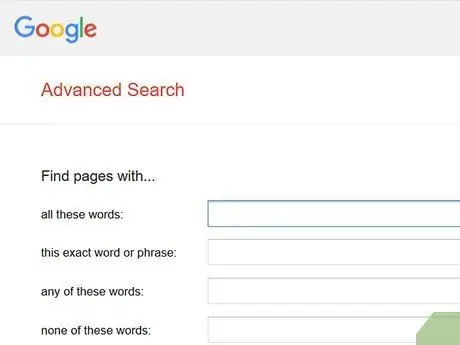
Βήμα 1. Χρησιμοποιήστε τη διεύθυνση https://www.google.com/advanced_search για να λάβετε τα πιο ακριβή αποτελέσματα αναζήτησης
Η σελίδα Advanced Search της Google σάς επιτρέπει να ορίσετε διάφορες παραμέτρους αναζήτησης σε μία μορφή. Μπορείτε να έχετε πρόσβαση σε αυτήν τη σελίδα μέσω προγράμματος περιήγησης σε υπολογιστή, tablet ή κινητό τηλέφωνο.
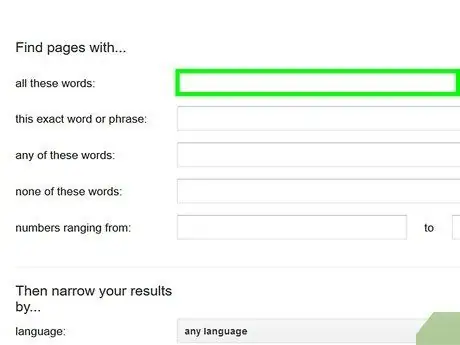
Βήμα 2. Εισαγάγετε λέξεις -κλειδιά στην ενότητα "Εύρεση σελίδων με"
Είναι στην κορυφή της φόρμας. Όλα τα πλαίσια δεν χρειάζεται να συμπληρωθούν, χρειάζεται μόνο να συμπληρώσετε τα πλαίσια που θεωρούνται σημαντικά για την αναζήτηση.
- Σε "όλες αυτές τις λέξεις", εισαγάγετε όλες τις λέξεις που θεωρούνται σημαντικές στην αναζήτηση. Τα αποτελέσματα αναζήτησης θα εμφανίζουν μόνο όλες τις λέξεις που καταχωρίσατε σε αυτό το πλαίσιο.
- Στο "αυτή ακριβώς η λέξη ή φράση", πληκτρολογήστε την ακριβή φράση ή πρόταση που θέλετε. Τα αποτελέσματα αναζήτησης επιστρέφουν μόνο ιστότοπους που περιέχουν τη φράση ή την πρόταση που καταχωρίσατε.
- Χρησιμοποιήστε την επιλογή "οποιαδήποτε από αυτές τις λέξεις" εάν θέλετε τα αποτελέσματα αναζήτησης να περιέχουν μια συγκεκριμένη λέξη ή άλλη λέξη.
- Στο πεδίο "καμία από αυτές τις λέξεις", πληκτρολογήστε τις λέξεις που δεν θέλετε να εμφανίζονται στη σελίδα αποτελεσμάτων αναζήτησης.
- Στο πεδίο "αριθμοί που κυμαίνονται από", πληκτρολογήστε το εύρος των αριθμών που θέλετε να εμφανίζονται στα αποτελέσματα αναζήτησης. Αυτή η επιλογή χρησιμοποιείται συνήθως για τον εντοπισμό του μεγέθους ή της τιμής ενός προϊόντος.

Βήμα 3. Περιορίστε τα αποτελέσματα αναζήτησης στο κάτω μέρος
Τώρα μπορείτε να ορίσετε διάφορες επιλογές φίλτρου για τα αποτελέσματα αναζήτησης. Και πάλι, δεν χρειάζεται να επιλέξετε όλες τις επιλογές - απλώς πρέπει να επιλέξετε τις επιλογές που χρειάζεστε για να περιορίσετε την αναζήτησή σας.
- Χρησιμοποιήστε τη "Γλώσσα" για να καθορίσετε τη γλώσσα του περιεχομένου που θα εμφανιστεί στα αποτελέσματα αναζήτησης.
- Χρησιμοποιήστε "Περιοχή" για να εμφανίσετε σελίδες από μια συγκεκριμένη περιοχή ή χώρα.
- Μπορείτε να χρησιμοποιήσετε το μενού "Τελευταία ενημέρωση" για να καθορίσετε την "ηλικία" της σελίδας που θέλετε να εμφανίζεται στα αποτελέσματα αναζήτησης.
- Εισαγάγετε τη διεύθυνση του ιστότοπου στο κενό "Ιστότοπος ή τομέας" εάν θέλετε να αναζητήσετε μόνο συγκεκριμένους ιστότοπους.
- Στο κενό πεδίο "Εμφανίζονται όροι", καθορίστε πού εμφανίζονται οι λέξεις -κλειδιά σε μια σελίδα, είτε στον τίτλο της σελίδας είτε στο άρθρο.
- Χρησιμοποιήστε την "Ασφαλή Αναζήτηση" για να επιλέξετε αν τα αποτελέσματα αναζήτησης εμφανίζουν επίσης περιεχόμενο για ενήλικες.
- Το μενού "Τύπος αρχείου" χρησιμοποιείται για την επιλογή μορφής αρχείου, όπως αρχεία PDF και Microsoft Word DOC.
- Χρησιμοποιήστε "Δικαιώματα χρήσης" για να φιλτράρετε τα αποτελέσματα αναζήτησης ανά κατάσταση άδειας.
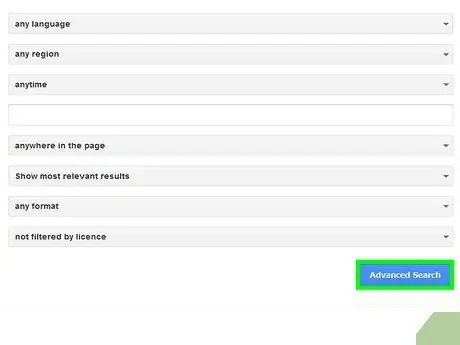
Βήμα 4. Κάντε κλικ στο μπλε κουμπί που λέει Advanced Search που βρίσκεται στο κάτω μέρος της φόρμας
Τώρα τα αποτελέσματα αναζήτησης θα εμφανίζονται σύμφωνα με το φίλτρο που έχετε ορίσει.
Συμβουλές
- Η ίδια λέξη -κλειδί μπορεί να δώσει διαφορετικά (αν και παρόμοια) αποτελέσματα αν χρησιμοποιηθεί σε διαφορετικές ημέρες.
- Πολλά προγράμματα περιήγησης έχουν ένα ενσωματωμένο πλαίσιο αναζήτησης που μπορείτε να χρησιμοποιήσετε για να περιηγηθείτε στο Google ή σε άλλες μηχανές αναζήτησης. Εάν συμβεί αυτό, μπορείτε να εισαγάγετε απευθείας λέξεις -κλειδιά στο πλαίσιο χωρίς να χρειάζεται να μεταβείτε στην ιστοσελίδα της μηχανής αναζήτησης.
- Μπορείτε να προσαρμόσετε τις προτιμήσεις σας για αναζήτηση Google χρησιμοποιώντας το σύνδεσμο Προτιμήσεις δίπλα στο πλαίσιο αναζήτησης Google.
- Σας συνιστούμε να συνδεθείτε πρώτα στον Λογαριασμό σας Google, ώστε να έχετε πλήρη πρόσβαση σε όλες τις δυνατότητες των εργαλείων αναζήτησης και διαδικτύου της Google.
- Επιλέξτε σωστά τις λέξεις -κλειδιά σας - επιλέξτε μια λέξη ή συνδυασμό λέξεων που είναι μοναδική για το θέμα που θέλετε να αναζητήσετε, ώστε να έχετε αποτελέσματα που σχετίζονται μόνο με το θέμα που θέλετε.






